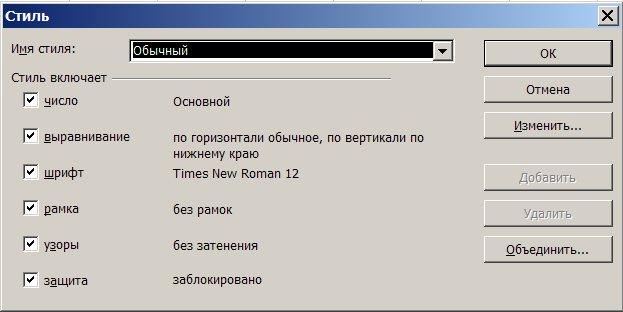- •А.Н.Борисов информационные технологии управления (часть 2)
- •Содержание
- •Введение
- •Электронные таблицы Excel Общие сведения
- •Ввод данных
- •Форматирование ячеек
- •Вставка диаграмм
- •Вопросы для самоконтроля
- •Команды главного меню Excel
- •Команды меню «Файл».
- •Команды меню «Правка».
- •Команды меню «Вид».
- •Команды меню «Вставка».
- •Команды меню «Формат».
- •Команды меню «Сервис».
- •Команды меню «Данные».
- •Команды меню «Окно»
- •Команды меню «Справка»
- •Вопросы для самоконтроля
- •Финансовый анализ в Excel Назначение.
- •Виды финансовых функций.
- •Функции для расчетов амортизационных отчислений.
- •Функции для анализа обыкновенных аннуитетов.
- •Функции для анализа эффективности инвестиционных проектов.
- •Вопросы для самоконтроля
- •Статистический анализ в Excel Назначение и возможности пакета анализа
- •Установка пакета анализа.
- •Вызов пакета анализа
- •Корреляция
- •Скользящее среднее
- •Экспоненциальное сглаживание
- •Линейный регрессионный анализ
- •Вопросы для самоконтроля
- •Анализ «что-если» в Excel
- •Таблицы данных
- •Таблицы данных для одной переменной
- •Таблицы данных с одной переменной и несколькими формулами
- •Таблицы данных для двух переменных
- •Редактирование таблиц данных
- •Диспетчер сценариев
- •Применение сценариев
- •Вопросы для самоконтроля
- •Консолидация данных в Excel Назначение
- •Методы консолидации данных
- •Консолидация данных по расположению
- •Консолидация данных с использованием трехмерных ссылок
- •'[Заработная плата 2002 год.Xls] Январь'! Зарплата
- •Консолидация данных по категории
- •Консолидация данных в отчете сводной таблицы
- •Вопросы для самоконтроля
- •Решение уравнений в Microsoft Excel
- •А. Использование функции Подбор параметра для нахождения значения аргумента функции, соответствующего заданному значению функции
- •Б. Использование функции Подбор параметра для нахождения значения аргумента функции при изменении вида ее графика.
- •Решение уравнений
- •Вопросы для самоконтроля
- •Excel: решение задач линейного и нелинейного программирования Назначение и возможности надстройки “Поиск решения”
- •Использование надстройки “Поиск решения”
- •Вызов надстройки “Поиск решения”
- •Диалоговое окно Параметры поиска решения
- •Вызовите диалоговое окно Параметры поиска решений
- •Граничные условия
- •И Добавьте ограничения для задачизменение погрешности и сходимость результатов поиска решения
- •Итоговые сообщения процедуры поиска решения
- •Диалоговое окно “Результаты поиска решения”
- •Сохраните сценарий полученного решения
- •Вопросы для самоконтроля
- •Сводные таблицы Excel Основные понятия.
- •Формирование сводной таблицы.
- •Построение диаграмм и графиков.
- •Вопросы для самоконтроля
- •Список рекомендуемой литературы
- •Приложения
- •Объем работы
- •Форма сдачи ккр
- •Контрольно-курсовая работа на тему:
- •Информационные технологии управления (часть 2)
- •300600, Г. Тула, просп. Ленина, 92
- •300600, Г. Тула, ул. Болдина, 151
Команды меню «Формат».

Команда «Ячейки» (меню «Формат»). Форматирование выделенных ячеек. Команда недоступна, если лист защищен.
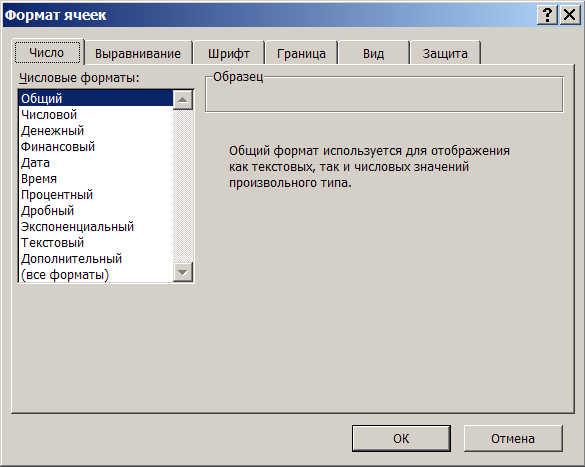
Команда «Строка» (меню «Формат»). Определяет свойства выделенной строки.
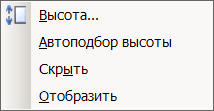
Команда «Строка/ Высота» (меню «Формат»). Изменение высоты выделенной строки. Для изменения высоты всей строки достаточно выделить одну ячейку этой строки. В Microsoft Excel команда будет недоступна, если установлена защита листа.

Команда «Строка/ Автоподбор высоты» (меню «Формат»).Выбор минимальной высоты строки, обеспечивающей полное отображение содержимого из самой высокой ячейки выделенного диапазона. Если содержимое ячейки будет впоследствии изменено, подбор высоты необходимо повторить. Команда недоступна, если установлена защита листа.
Команда «Строка/ Скрыть» (меню «Формат»).Отказ от вывода на экран выделенной строки или столбца. Сами строки и столбцы при этом не удаляются.
Команда «Строка/ Отобразить» (меню «Формат»).Вывод на экран скрытых ранее строк или столбцов.
Команда «Столбец» (меню «Формат»).Определяет свойства выделенных столбцов.
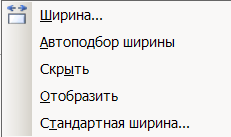
Команда «Столбец/ Ширина» (меню «Формат»).Изменение ширины выделенного столбца. Для изменения ширины всего столбца достаточно выделить одну ячейку этого столбца. В Microsoft Excel команда будет недоступна, если установлена защита листа.

Команда «Столбец/ Автоподбор ширины» (меню «Формат»).Выбор минимальной ширины столбца, обеспечивающей полное отображение содержимого из самой широкой ячейки выделенного диапазона. Если содержимое ячейки будет впоследствии изменено, подбор ширины необходимо повторить. Команда недоступна, если установлена защита листа.
Команда «Столбец/ Скрыть» (меню «Формат»).Отказ от вывода на экран выделенной строки или столбца. Сами строки и столбцы при этом не удаляются.
Команда «Столбец/ Отобразить» (меню «Формат»).Вывод на экран скрытых ранее строк или столбцов.
Команда «Столбец/ Стандартная ширина» (меню «Формат»).Изменение стандартной ширины столбца на листе. Команда недоступна, если установлена защита листа.
Команда «Лист» (меню «Формат»).
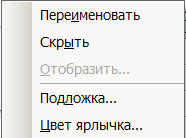
Команда «Лист/ Переименовать» (меню «Формат»).Переименование активного листа.
Команда «Лист/ Скрыть» (меню «Формат»).Отказ от вывода на экран активного листа. Лист остается доступным для других листов, но скрытым от глаз пользователя. Если книга содержит всего один лист, скрыть его нельзя.
Команда «Лист/ Отобразить» (меню «Формат»).
Команда «Лист/ Подложка» (меню «Формат»).Создание графического фона листа на основе выбранного точечного изображения.
К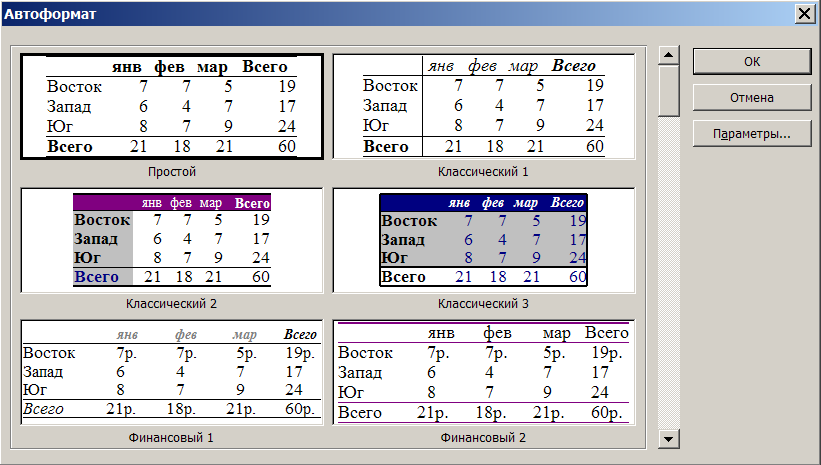 оманда
«Автоформат» (меню «Формат»).Применение
встроенного сочетания параметров
форматирования, называемого автоформатом,
к диапазону ячеек или сводной таблице.
Если в Microsoft Excel выделена одна ячейка,
форматирование будет выполнено для
содержащего ее диапазона, ограниченного
пустыми ячейками. Если выделена сводная
таблица, она будет отформатирована
целиком, за исключением полей страниц.
Команда недоступна для защищенных
листов.
оманда
«Автоформат» (меню «Формат»).Применение
встроенного сочетания параметров
форматирования, называемого автоформатом,
к диапазону ячеек или сводной таблице.
Если в Microsoft Excel выделена одна ячейка,
форматирование будет выполнено для
содержащего ее диапазона, ограниченного
пустыми ячейками. Если выделена сводная
таблица, она будет отформатирована
целиком, за исключением полей страниц.
Команда недоступна для защищенных
листов.
Команда «Условное форматирование» (меню «Формат»). Форматирование выделенных ячеек на основе условий, заданных числами и формулами.
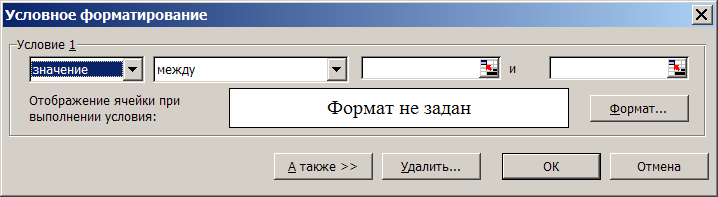
Для выделения результатов вычисления или других значений эти ячейки можно определить при помощи условных форматов. Например, пусть ячейка содержит формулу, вычисляющую разницу между прогнозируемыми и реальными продажами. Если реальные продажи превышают прогнозируемые, Microsoft Excel может выделить ячейку зеленым цветом, а в обратном случае - красным. Если значение ячейки изменилось и больше не соответствует необходимым свойствам, Microsoft Excel временно скрывает форматы, выделяющие это свойство. Условные форматы остаются до тех пор, пока их не удалят, даже если ни одно из свойств не соответствует данным, и определенные форматы ячеек не выводятся на экран.
Команда «Стиль» (меню «Формат»). Задание или применение к выделенному тексту сочетания параметров форматирования, называемого стилем.